Descărcați Classic Calculator pentru Windows 10 Creators Update
După cum probabil știți deja, Microsoft a eliminat aplicația clasică de calculator din Windows 10 și a înlocuit-o cu o nouă aplicație Universal (UWP). Mulți oameni nu sunt mulțumiți de această schimbare. Aplicația clasică s-a încărcat mai repede și a fost mai utilă pentru utilizatorii de mouse și tastatură. Iată cum să obțineți calculatorul clasic înapoi în Windows 10 Creators Update.
Publicitate
Iată cum Calculator nou aplicația arată:
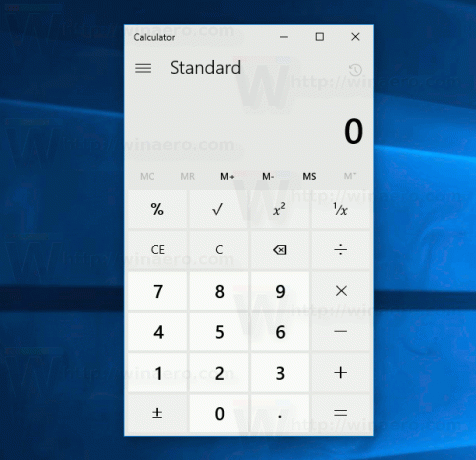
Și aceasta este aplicația clasică Calculator, care ar trebui să fie familiară pentru mulți utilizatori.

Pentru a obține aplicația, urmați pașii de mai jos.
Pentru a descărca versiunea clasică a Calculatorului pentru Windows 10 Creators Update, orientați browserul către următoarea pagină:
Descărcați Calculatorul clasic pentru Windows 10
Rulați programul de instalare. Va arata asa:

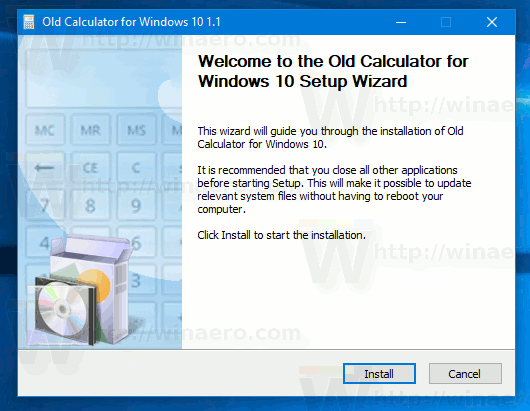
Urmați-i pașii. După ce se termină, veți găsi vechea comandă rapidă a aplicației Calculator în meniul Start:
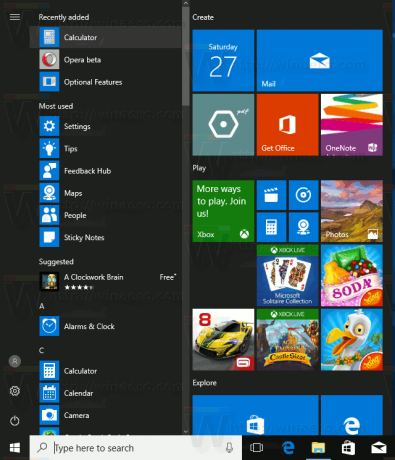
După ce o lansați, veți obține aplicația familiară:

Esti gata. Aplicația Calculator va fi reînviată complet, de ex. îl veți putea lansa ca „calc.exe” din dialogul Run sau din caseta de căutare din bara de activități sau din Cortana. Va avea aceeași limbă de interfață ca și sistemul dvs. de operare. Dacă veți decide să reveniți la aplicația Calculator modern, trebuie doar să dezinstalați Calculatorul vechi din Setări -> Aplicații -> Aplicații și funcții. Vedeți următoarea captură de ecran:

Aplicația clasică de calculator va „supraviețui” după sfc /scannow, Windows Update și așa mai departe. Niciun fișier de sistem nu va fi înlocuit!
Pachetul acceptă atât Windows 10 pe 32 de biți, cât și Windows 10 pe 64 de biți. Vine cu aproape setul complet de fișiere MUI, așa că va fi în limba ta maternă din nou. Este acceptată următoarea listă de localități:
- ar-SA
- bg-BG
- cs-CZ
- da-DK
- de-DE
- el-GR
- ro-GB
- ro-US
- et-EE
- fi-FI
- fr-FR
- el-IL
- hr-HR
- hu-HU
- it-IT
- ja-JP
- ko-KR
- lt-LT
- lv-LV
- nb-NU
- nl-NL
- pl-PL
- pt-BR
- pt-PT
- ro-RO
- ru-RU
- sk-SK
- sl-SI
- sr-Latn-RS
- sv-SE
- th-TH
- tr-TR
- uk-UA
- zh-cn
- zh-HK
Programul de instalare este construit folosind fișiere autentice din versiunile anterioare de Windows. Nu sunt modificate și nu au fost modificate. Singurul motiv pentru care am creat programul de instalare a fost să instalez fișierele MUI necesare în locația lor corectă. Va fi instalată doar limba aplicabilă sistemului de operare, astfel încât nu veți primi fișiere MUI suplimentare de care nu aveți nevoie.


